ESP OPEL ZAFIRA C 2014.5 Manual de Informação e Lazer (in Portugues)
[x] Cancel search | Manufacturer: OPEL, Model Year: 2014.5, Model line: ZAFIRA C, Model: OPEL ZAFIRA C 2014.5Pages: 141, PDF Size: 2.45 MB
Page 24 of 141
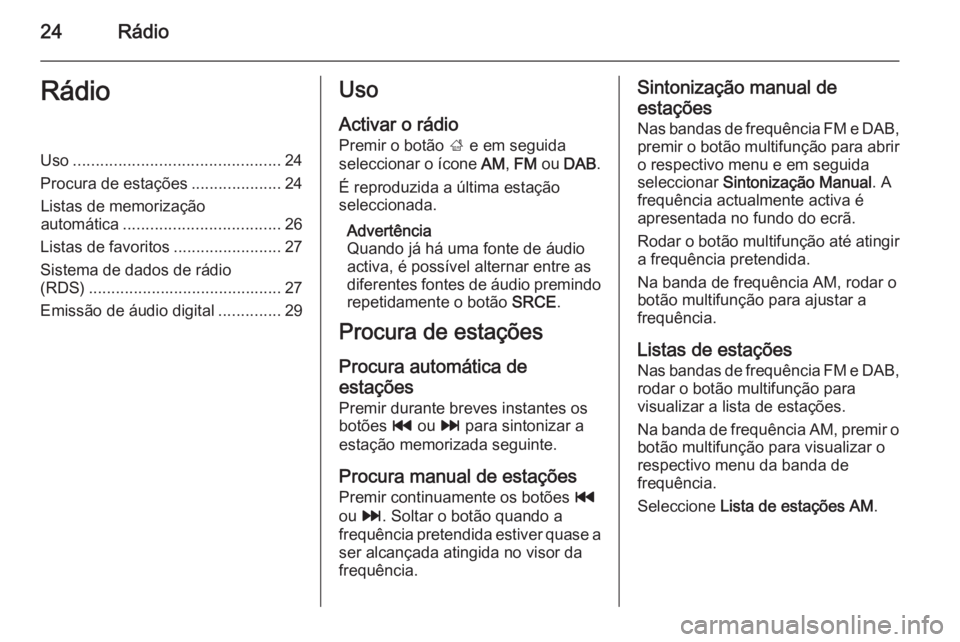
24RádioRádioUso.............................................. 24
Procura de estações ....................24
Listas de memorização automática ................................... 26
Listas de favoritos ........................27
Sistema de dados de rádio
(RDS) ........................................... 27
Emissão de áudio digital ..............29Uso
Activar o rádio Premir o botão ; e em seguida
seleccionar o ícone AM, FM ou DAB .
É reproduzida a última estação
seleccionada.
Advertência
Quando já há uma fonte de áudio
activa, é possível alternar entre as diferentes fontes de áudio premindo
repetidamente o botão SRCE.
Procura de estações
Procura automática de
estações
Premir durante breves instantes os
botões t ou v para sintonizar a
estação memorizada seguinte.
Procura manual de estações Premir continuamente os botões t
ou v. Soltar o botão quando a
frequência pretendida estiver quase a ser alcançada atingida no visor da
frequência.Sintonização manual de
estações Nas bandas de frequência FM e DAB,
premir o botão multifunção para abrir
o respectivo menu e em seguida
seleccionar Sintonização Manual . A
frequência actualmente activa é
apresentada no fundo do ecrã.
Rodar o botão multifunção até atingir
a frequência pretendida.
Na banda de frequência AM, rodar o
botão multifunção para ajustar a
frequência.
Listas de estações
Nas bandas de frequência FM e DAB, rodar o botão multifunção para
visualizar a lista de estações.
Na banda de frequência AM, premir o botão multifunção para visualizar o
respectivo menu da banda de
frequência.
Seleccione Lista de estações AM .
Page 25 of 141
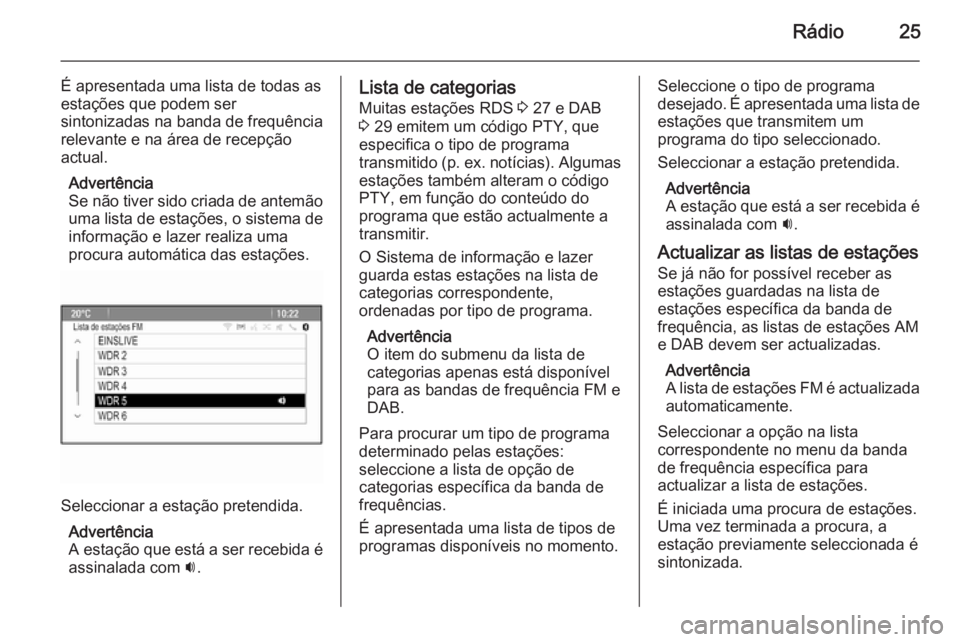
Rádio25
É apresentada uma lista de todas as
estações que podem ser
sintonizadas na banda de frequência relevante e na área de recepção
actual.
Advertência
Se não tiver sido criada de antemão uma lista de estações, o sistema de
informação e lazer realiza uma
procura automática das estações.
Seleccionar a estação pretendida.
Advertência
A estação que está a ser recebida é
assinalada com i.
Lista de categorias
Muitas estações RDS 3 27 e DAB
3 29 emitem um código PTY, que
especifica o tipo de programa
transmitido (p. ex. notícias). Algumas estações também alteram o código
PTY, em função do conteúdo do
programa que estão actualmente a transmitir.
O Sistema de informação e lazer
guarda estas estações na lista de
categorias correspondente,
ordenadas por tipo de programa.
Advertência
O item do submenu da lista de
categorias apenas está disponível
para as bandas de frequência FM e
DAB.
Para procurar um tipo de programa
determinado pelas estações:
seleccione a lista de opção de
categorias específica da banda de
frequências.
É apresentada uma lista de tipos de
programas disponíveis no momento.Seleccione o tipo de programa
desejado. É apresentada uma lista de
estações que transmitem um
programa do tipo seleccionado.
Seleccionar a estação pretendida.
Advertência
A estação que está a ser recebida é
assinalada com i.
Actualizar as listas de estações Se já não for possível receber as
estações guardadas na lista de
estações específica da banda de
frequência, as listas de estações AM
e DAB devem ser actualizadas.
Advertência
A lista de estações FM é actualizada
automaticamente.
Seleccionar a opção na lista
correspondente no menu da banda
de frequência específica para
actualizar a lista de estações.
É iniciada uma procura de estações.
Uma vez terminada a procura, a
estação previamente seleccionada é
sintonizada.
Page 26 of 141
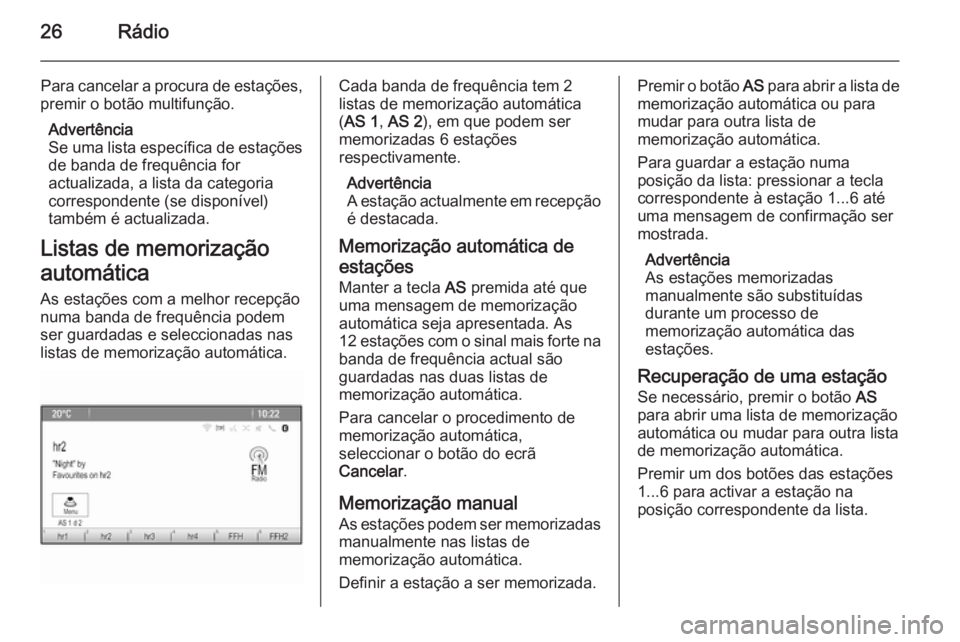
26Rádio
Para cancelar a procura de estações,
premir o botão multifunção.
Advertência
Se uma lista específica de estações
de banda de frequência for
actualizada, a lista da categoria
correspondente (se disponível)
também é actualizada.
Listas de memorização
automática As estações com a melhor recepção
numa banda de frequência podem
ser guardadas e seleccionadas nas listas de memorização automática.Cada banda de frequência tem 2
listas de memorização automática ( AS 1 , AS 2 ), em que podem ser
memorizadas 6 estações
respectivamente.
Advertência
A estação actualmente em recepção é destacada.
Memorização automática de estações
Manter a tecla AS premida até que
uma mensagem de memorização
automática seja apresentada. As
12 estações com o sinal mais forte na
banda de frequência actual são
guardadas nas duas listas de
memorização automática.
Para cancelar o procedimento de
memorização automática,
seleccionar o botão do ecrã
Cancelar .
Memorização manual
As estações podem ser memorizadas
manualmente nas listas de
memorização automática.
Definir a estação a ser memorizada.Premir o botão AS para abrir a lista de
memorização automática ou para
mudar para outra lista de
memorização automática.
Para guardar a estação numa
posição da lista: pressionar a tecla
correspondente à estação 1...6 até
uma mensagem de confirmação ser mostrada.
Advertência
As estações memorizadas
manualmente são substituídas
durante um processo de
memorização automática das
estações.
Recuperação de uma estação Se necessário, premir o botão AS
para abrir uma lista de memorização
automática ou mudar para outra lista
de memorização automática.
Premir um dos botões das estações 1...6 para activar a estação na
posição correspondente da lista.
Page 27 of 141
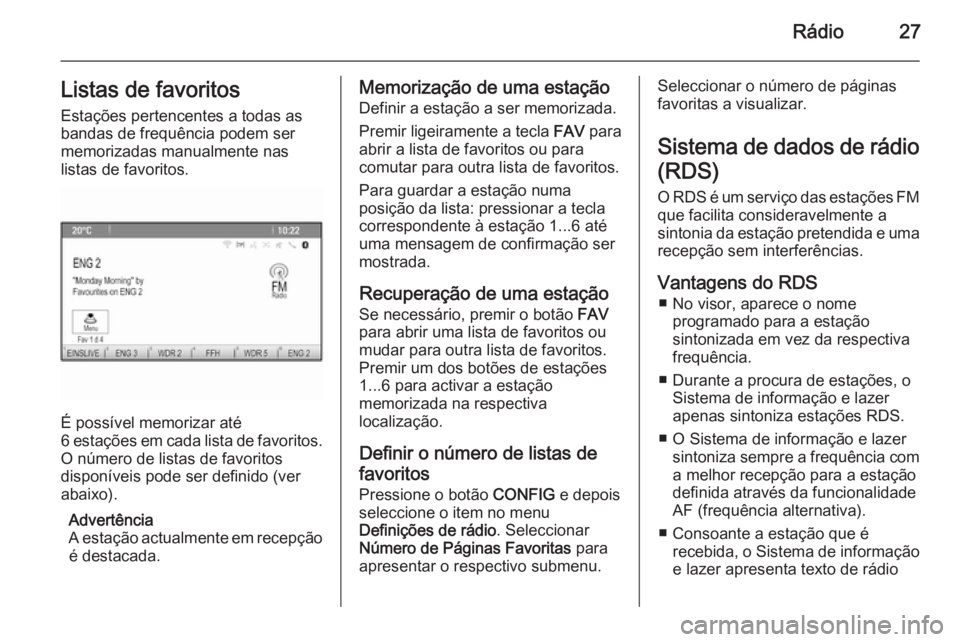
Rádio27Listas de favoritosEstações pertencentes a todas as
bandas de frequência podem ser
memorizadas manualmente nas
listas de favoritos.
É possível memorizar até
6 estações em cada lista de favoritos.
O número de listas de favoritos
disponíveis pode ser definido (ver
abaixo).
Advertência
A estação actualmente em recepção é destacada.
Memorização de uma estação
Definir a estação a ser memorizada.
Premir ligeiramente a tecla FAV para
abrir a lista de favoritos ou para
comutar para outra lista de favoritos.
Para guardar a estação numa
posição da lista: pressionar a tecla
correspondente à estação 1...6 até
uma mensagem de confirmação ser
mostrada.
Recuperação de uma estação Se necessário, premir o botão FAV
para abrir uma lista de favoritos ou
mudar para outra lista de favoritos.
Premir um dos botões de estações
1...6 para activar a estação
memorizada na respectiva
localização.
Definir o número de listas de
favoritos Pressione o botão CONFIG e depois
seleccione o item no menu
Definições de rádio . Seleccionar
Número de Páginas Favoritas para
apresentar o respectivo submenu.Seleccionar o número de páginas
favoritas a visualizar.
Sistema de dados de rádio
(RDS)
O RDS é um serviço das estações FM
que facilita consideravelmente a
sintonia da estação pretendida e uma recepção sem interferências.
Vantagens do RDS ■ No visor, aparece o nome programado para a estação
sintonizada em vez da respectiva
frequência.
■ Durante a procura de estações, o Sistema de informação e lazer
apenas sintoniza estações RDS.
■ O Sistema de informação e lazer sintoniza sempre a frequência coma melhor recepção para a estação
definida através da funcionalidade
AF (frequência alternativa).
■ Consoante a estação que é recebida, o Sistema de informação
e lazer apresenta texto de rádio
Page 28 of 141

28Rádio
que pode conter, por exemplo,
informações acerca do programa actual.
Menu Opções de RDS Para abrir o menu de configuração de
RDS, premir o botão CONFIG e em
seguida seleccionar a opção
Definições de rádio do menu.
Seleccionar Opções RDS para
apresentar o respectivo submenu.
Activar a função RDS
Activar a opção RDS do menu.
Advertência
Se RDS estiver desactivado, não
são apresentadas todas as opções
do menu Opções RDS .
Local Por vezes, as estações RDS
transmitem programas
regionalmente diferentes em
frequências diferentes.
Se Regional (REG) estiver activado,
apenas são seleccionadas
frequências alternativas (AF) com os
mesmos programas regionais.
Se Regional (REG) estiver
desactivado, são seleccionadas
frequências alternativas das
estações sem ter em conta os
programas regionais.
Bloqueio de deslocamento do
texto
Algumas estações RDS não só
mostram o nome do serviço de
programa (PSN) no visor, como
também informações adicionais
acerca do programa actual. Se for
apresentada informação adicional, o
nome do programa é ocultado.Para impedir que sejam
apresentadas informações
adicionais, activar a opção
Deslocação texto congelada do
menu.
Texto de rádio Se o RDS e a recepção de uma
estação RDS estiverem activados,
por baixo do nome do programa são
apresentadas informações sobre o
programa de rádio actualmente
activo ou sobre a faixa de música em
reprodução.
Para mostrar ou ocultar as
informações, activar ou desactivar a
opção Texto Rádio do menu.
Serviço rádio de trânsito
(TP= Programa de Trânsito)
As estações do serviço rádio de
trânsito são estações RDS que
emitem notícias sobre o trânsito.
Se o serviço de informações de
trânsito estiver ligado, o rádio ou a
reprodução de conteúdos multimédia
é interrompido durante a transmissão
das informações de trânsito.
Page 29 of 141
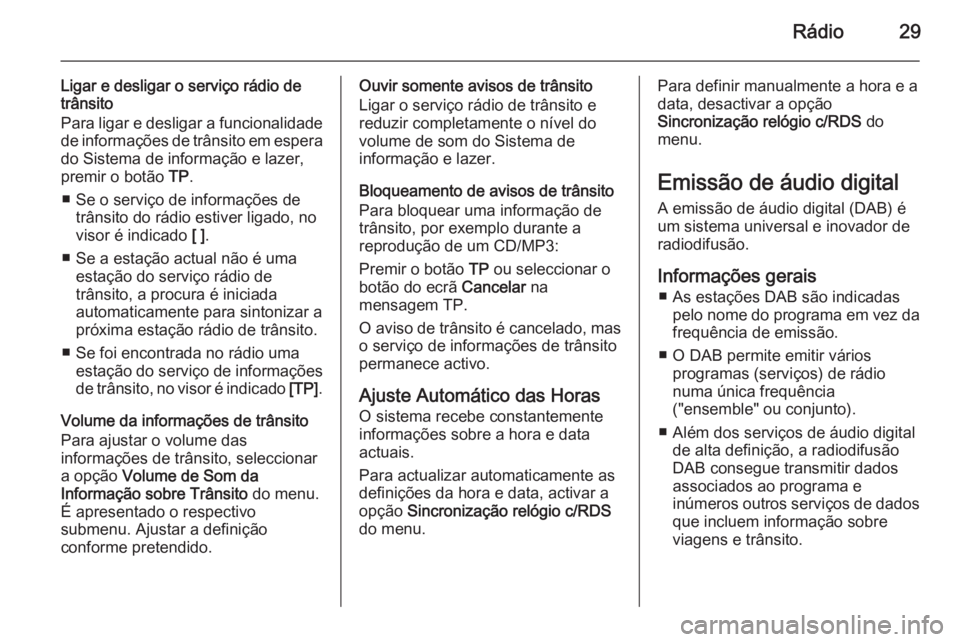
Rádio29
Ligar e desligar o serviço rádio de
trânsito
Para ligar e desligar a funcionalidade
de informações de trânsito em espera do Sistema de informação e lazer,premir o botão TP.
■ Se o serviço de informações de trânsito do rádio estiver ligado, no
visor é indicado [ ].
■ Se a estação actual não é uma estação do serviço rádio de
trânsito, a procura é iniciada
automaticamente para sintonizar a
próxima estação rádio de trânsito.
■ Se foi encontrada no rádio uma estação do serviço de informações
de trânsito, no visor é indicado [TP].
Volume da informações de trânsito
Para ajustar o volume das
informações de trânsito, seleccionar
a opção Volume de Som da
Informação sobre Trânsito do menu.
É apresentado o respectivo
submenu. Ajustar a definição
conforme pretendido.Ouvir somente avisos de trânsito
Ligar o serviço rádio de trânsito e
reduzir completamente o nível do
volume de som do Sistema de
informação e lazer.
Bloqueamento de avisos de trânsito
Para bloquear uma informação de
trânsito, por exemplo durante a
reprodução de um CD/MP3:
Premir o botão TP ou seleccionar o
botão do ecrã Cancelar na
mensagem TP.
O aviso de trânsito é cancelado, mas
o serviço de informações de trânsito
permanece activo.
Ajuste Automático das Horas
O sistema recebe constantemente
informações sobre a hora e data
actuais.
Para actualizar automaticamente as
definições da hora e data, activar a
opção Sincronização relógio c/RDS
do menu.Para definir manualmente a hora e a
data, desactivar a opção
Sincronização relógio c/RDS do
menu.
Emissão de áudio digital A emissão de áudio digital (DAB) é
um sistema universal e inovador de
radiodifusão.
Informações gerais ■ As estações DAB são indicadas pelo nome do programa em vez dafrequência de emissão.
■ O DAB permite emitir vários programas (serviços) de rádio
numa única frequência
("ensemble" ou conjunto).
■ Além dos serviços de áudio digital de alta definição, a radiodifusão
DAB consegue transmitir dados
associados ao programa e
inúmeros outros serviços de dados que incluem informação sobre
viagens e trânsito.
Page 35 of 141

Dispositivos externos35
Quando ligados à entrada USB, os
dispositivos acima mencionados
podem ser controlados através dos
comandos e menus do Sistema de
informação e lazer.
Advertência
Nem todos os modelos de leitores
de MP3, unidades USB, iPod ou
smartphones são suportados pelo
Sistema de informação e lazer.
Ligar/desligar um dispositivo
Ligar o dispositivo à entrada USB.
Para o iPod, utilize um cabo de
ligação adequado.
Advertência
Se um dispositivo USB ou iPod não
legível estiver ligado, uma
mensagem de erro correspondente
será apresentada e o Sistema de informação e lazer comutará
automaticamente para a
funcionalidade anterior.
Para desligar um dispositivo USB ou
iPod, seleccione uma outra função e
depois remova o dispositivo USB de
armazenamento.Atenção
Evite desligar o dispositivo
durante a reprodução. Isso pode
danificar o dispositivo ou o
Sistema de informação e lazer.
Bluetooth
As fontes áudio Bluetooth activadas
(p.ex. telemóveis de música, leitores
de MP3 com Bluetooth, etc.), que
suportam os perfis de música por
Bluetooth A2DP e AVRCP, podem
ser ligadas sem fios ao Sistema de
informação e lazer.
O Sistema de informação e lazer
pode reproduzir ficheiros de música
existentes em dispositivos Bluetooth, por exemplo, um iPod ou
smartphone.
Ligar um dispositivo
Encontrar uma descrição
pormenorizada da ligação por
Bluetooth 3 68.
Formatos de ficheiros
Ficheiros áudio
Apenas são suportados os
dispositivos formatados nos sistemas
de ficheiros FAT32, NTFS e HFS+.
Advertência
Alguns ficheiros poderão não ser
lidos correctamente. Isso pode
dever-se a um formato de gravação
diferente ou o estado do ficheiro.
Os ficheiros de lojas online aos
quais foi aplicada a gestão de
direitos digitais (DRM) não podem
ser reproduzidos.
Os formatos de ficheiros de áudio
legíveis são .mp3, .wma, .aac e
.m4a.
Ao reproduzir um ficheiro com
informação de etiqueta ID3, o
Sistema de informação e lazer pode
apresentar informação, por exemplo
sobre o título e o intérprete da faixa.
Ficheiros de imagens
Os formatos de ficheiro de imagem
legíveis são .jpg, .jpeg, .bmp, .png
e .gif.
Page 36 of 141
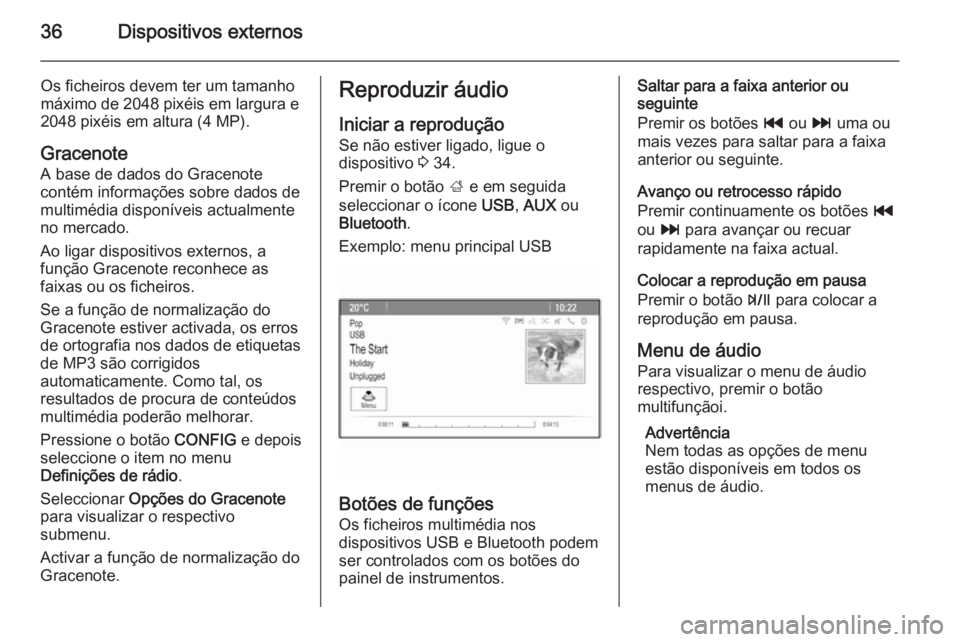
36Dispositivos externos
Os ficheiros devem ter um tamanho
máximo de 2048 pixéis em largura e
2048 pixéis em altura (4 MP).
Gracenote
A base de dados do Gracenote
contém informações sobre dados de
multimédia disponíveis actualmente
no mercado.
Ao ligar dispositivos externos, a
função Gracenote reconhece as faixas ou os ficheiros.
Se a função de normalização do
Gracenote estiver activada, os erros
de ortografia nos dados de etiquetas
de MP3 são corrigidos
automaticamente. Como tal, os
resultados de procura de conteúdos
multimédia poderão melhorar.
Pressione o botão CONFIG e depois
seleccione o item no menu
Definições de rádio .
Seleccionar Opções do Gracenote
para visualizar o respectivo
submenu.
Activar a função de normalização do
Gracenote.Reproduzir áudio
Iniciar a reprodução
Se não estiver ligado, ligue o
dispositivo 3 34.
Premir o botão ; e em seguida
seleccionar o ícone USB, AUX ou
Bluetooth .
Exemplo: menu principal USB
Botões de funções
Os ficheiros multimédia nos
dispositivos USB e Bluetooth podem
ser controlados com os botões do
painel de instrumentos.
Saltar para a faixa anterior ou
seguinte
Premir os botões t ou v uma ou
mais vezes para saltar para a faixa
anterior ou seguinte.
Avanço ou retrocesso rápido
Premir continuamente os botões t
ou v para avançar ou recuar
rapidamente na faixa actual.
Colocar a reprodução em pausa
Premir o botão T para colocar a
reprodução em pausa.
Menu de áudio
Para visualizar o menu de áudio
respectivo, premir o botão
multifunçãoi.
Advertência
Nem todas as opções de menu
estão disponíveis em todos os
menus de áudio.
Page 37 of 141

Dispositivos externos37
Função Aleatório
Premir o botão multifunção para
visualizar o menu USB ou Bluetooth.
Para reproduzir as faixas no
respectivo dispositivo
aleatoriamente, activar a opção do
menu Mostrar aleatoriamente .
Para retomar a ordem de reprodução normal, desactivar a opção Mostrar
aleatoriamente do menu.
Procurar
(apenas disponível em menus USB)
Para procurar uma faixa dentro da
estrutura, seleccionar uma das
opções do menu, por exemplo, Pastas , Listas de reprodução ou
Álbuns .
Navegar na estrutura até encontrar a
faixa pretendida.
Seleccionar a faixa para iniciar a
reprodução.
Listas pessoais individuais
O sistema permite a criação de novas listas pessoais através da função
Gracenote. As faixas semelhantes
são reunidas numa lista gerada
automaticamente pelo sistema.
Seleccionar a faixa que servirá de
base à criação da lista pessoal.
Selecciona a opção Reproduzir Mais
Como Este... do menu no menu de
áudio respectivo. É criada uma nova
lista pessoal e guardada no menu Listas de reprodução .
Para eliminar uma lista pessoal
gerada pelo sistema, seleccionar a
opção Apagar Lista de música
Automática do menu. É apresentada
uma lista de todas as listas pessoaisgeradas. Seleccionar a lista pessoal
a eliminar. A lista pessoal é
eliminada.
Apresentação de imagens
Visualizar imagens
Ligar a um dispositivo USB 3 34.
Premir o botão ; e em seguida
seleccionar o ícone Fotos para abrir
o menu Visualiz. imag. USB .
É apresentada uma lista de todas as
imagens e pastas de imagens
encontradas no dispositivo USB.
Percorrer as imagens e pastas até
encontrar a imagem pretendida e
seleccioná-la. É apresentada a
imagem.
Page 38 of 141
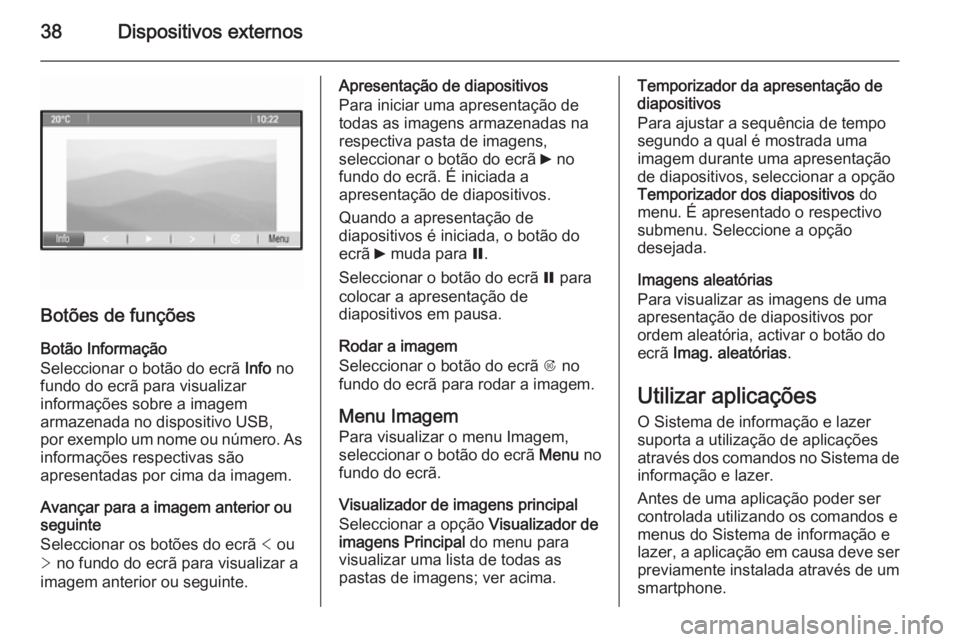
38Dispositivos externos
Botões de funções
Botão Informação
Seleccionar o botão do ecrã Info no
fundo do ecrã para visualizar informações sobre a imagem
armazenada no dispositivo USB,
por exemplo um nome ou número. As informações respectivas são
apresentadas por cima da imagem.
Avançar para a imagem anterior ou seguinte
Seleccionar os botões do ecrã < ou
> no fundo do ecrã para visualizar a
imagem anterior ou seguinte.
Apresentação de diapositivos
Para iniciar uma apresentação de
todas as imagens armazenadas na
respectiva pasta de imagens,
seleccionar o botão do ecrã 6 no
fundo do ecrã. É iniciada a
apresentação de diapositivos.
Quando a apresentação de
diapositivos é iniciada, o botão do
ecrã 6 muda para Q.
Seleccionar o botão do ecrã Q para
colocar a apresentação de
diapositivos em pausa.
Rodar a imagem
Seleccionar o botão do ecrã R no
fundo do ecrã para rodar a imagem.
Menu Imagem Para visualizar o menu Imagem,
seleccionar o botão do ecrã Menu no
fundo do ecrã.
Visualizador de imagens principal
Seleccionar a opção Visualizador de
imagens Principal do menu para
visualizar uma lista de todas as
pastas de imagens; ver acima.Temporizador da apresentação de
diapositivos
Para ajustar a sequência de tempo
segundo a qual é mostrada uma
imagem durante uma apresentação
de diapositivos, seleccionar a opção
Temporizador dos diapositivos do
menu. É apresentado o respectivo submenu. Seleccione a opção
desejada.
Imagens aleatórias
Para visualizar as imagens de uma
apresentação de diapositivos por
ordem aleatória, activar o botão do
ecrã Imag. aleatórias .
Utilizar aplicações O Sistema de informação e lazer
suporta a utilização de aplicações
através dos comandos no Sistema de informação e lazer.
Antes de uma aplicação poder ser
controlada utilizando os comandos e
menus do Sistema de informação e
lazer, a aplicação em causa deve ser previamente instalada através de um
smartphone.